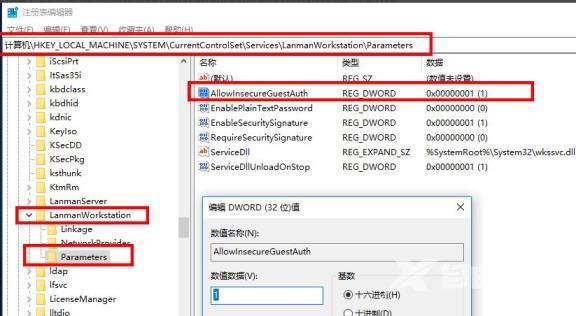Win10系统0x80070035无法访问共享怎么解决?最近有用户询问这个问题,可以使用区域网对文件进行传输,能够有效提高办公的效率,遇到无法访问共享的情况,应该怎么处理呢?就此,本篇带来了详细的解决方法,分享给大家。
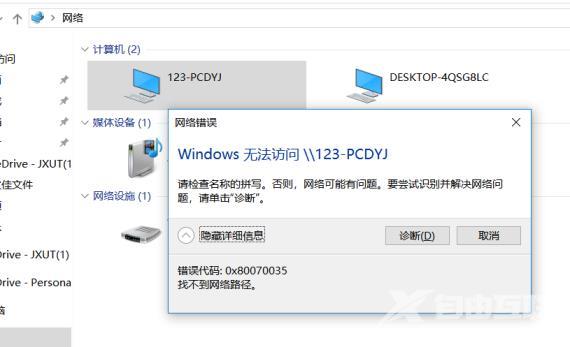
Win10系统0x80070035无法访问共享怎么解决?
1、打开控制面板,依次点击:控制面板\网络和 Internet\网络和共享中心\高级共享设置,在当前网络环境,打开网络发现和文件和打印机共享。
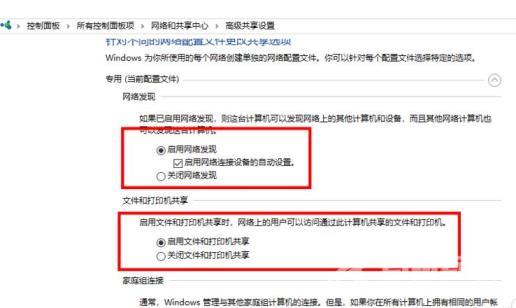
2、如果没有问题的话,按Win+R键打开运行,输入services.msc并回车打开服务,然后在服务中查看Server、Workstation,Print Spooler、TCP/IP NetBIOS Helper以上的服务的状态,是否为启动的状态。
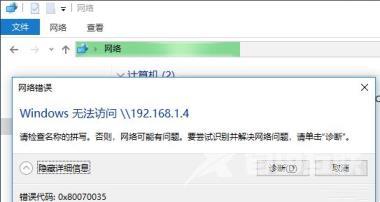
3、打开网络,可以看到共享打印机的主机,双击提示报错。
4、新建一个文本,把下面这段代码复制进去。
Windows Registry Editor Version 5.00
[HKEY_LOCAL_MACHINE\SYSTEM\CurrentControlSet\Services\LanmanWorkstation\Parameters]
AllowInsecureGuestAuth=dword:00000001
然后保存,修改后缀名为.reg;
不会改后缀名的打开文本文档,点击菜单》另存为》保存类型选所有文件》文件名随意写什么,关键是后面要加上.reg》然后保存。
最后双击运行你另存的reg文件导入注册表就行了。
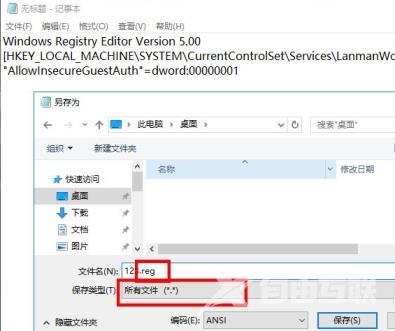
5、如果注册表注册不了,请win键+R 运行 regedit.exe,
依次点开HKEY_LOCAL_MACHINE\SYSTEM\CurrentControlSet\Services\LanmanWorkstation\Parameters;
找到AllowInsecureGuestAuth,双击打开,把数值数据改为 1,然后点击确定。